Cómo solucionar el error OR_PMCR_32 en Google Pay
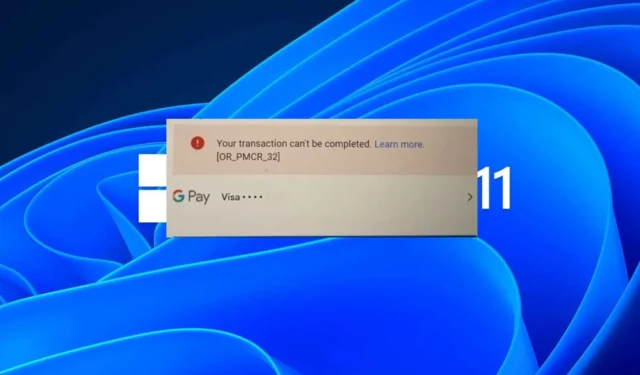
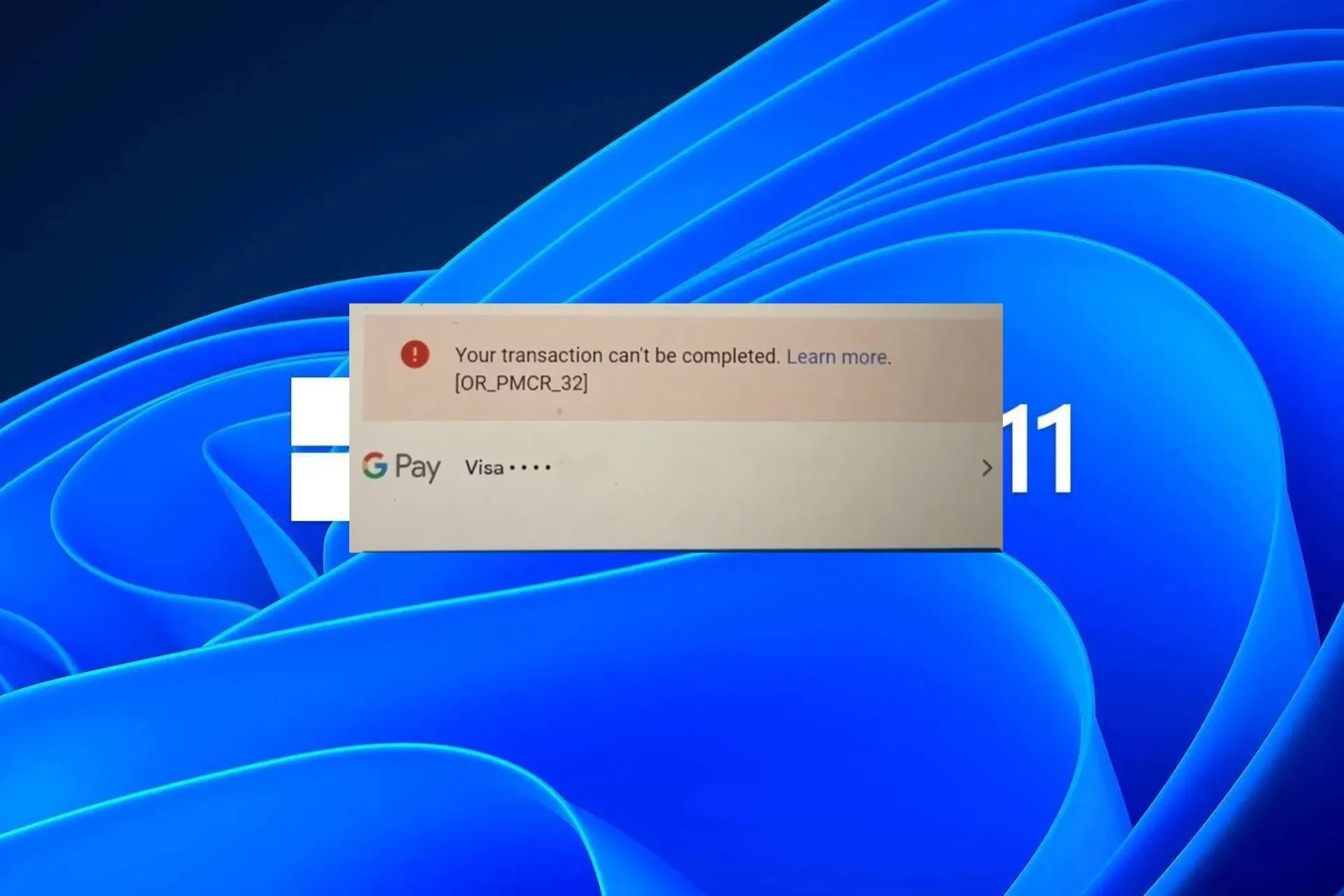
El error OR_PMCR_32 acompañado del mensaje «Su transacción no se puede completar» puede aparecer cuando realiza el pago después de pagar un servicio en Google Pay. La mayoría de las veces, Google Pay no acepta su tarjeta debido a información incorrecta, un tipo de tarjeta no admitido, una tarjeta vencida o fondos insuficientes. Si ya los has marcado, es posible que tengas algunos problemas de conectividad de red.
Inicie la solución de problemas verificando dos veces la información de la tarjeta que ingresó, confirme el saldo de su cuenta y asegúrese de que no esté utilizando una tarjeta vencida. Además, verifique que su tarjeta de pago cumpla con la lista de requisitos para tarjetas de pago y pruebe con otro navegador.
¿Cómo soluciono el error OR_PMCR_32 en Google Pay?
1. Borrar caché de Google Play Store
- En tu teléfono Android, abre Configuración, desplázate hacia abajo y ve a Aplicaciones.
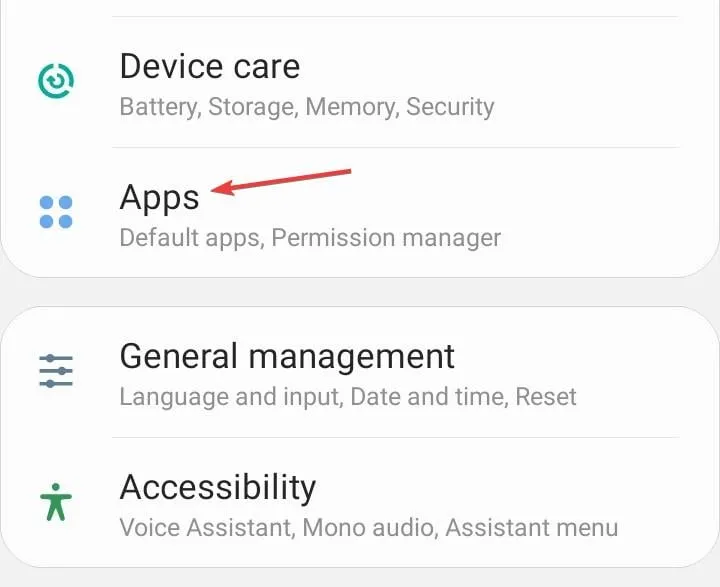
- Toca Google Play Store.
- Ahora, seleccione Almacenamiento.
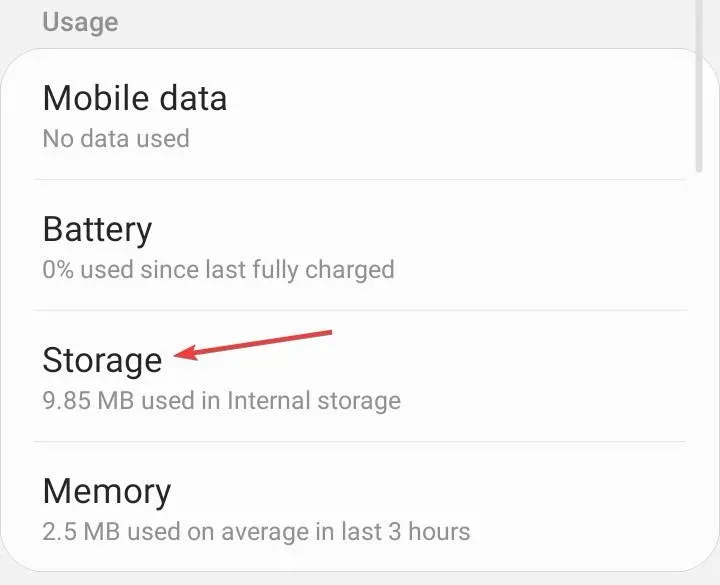
- Toca Borrar datos y Borrar caché individualmente, y elige la respuesta adecuada si aparece un mensaje de confirmación.
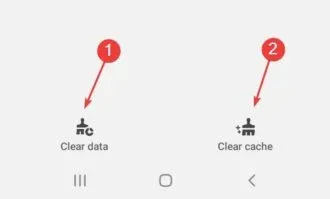
- Una vez hecho esto, regresa a la pantalla anterior y luego toca Forzar detención.

- Finalmente, reinicie Google Play Store e intente realizar el pago nuevamente.
Si realiza transacciones en iOS o en un navegador, borre el caché y vuelva a intentarlo. Esto puede ayudar a solucionar problemas con transacciones que no se realizan en Google Pay.
2. Elimina y vuelve a agregar tu tarjeta
- Vaya al Centro de pagos de Google y haga clic en Métodos de pago.
- Seleccione la tarjeta que desea eliminar y haga clic en Eliminar.
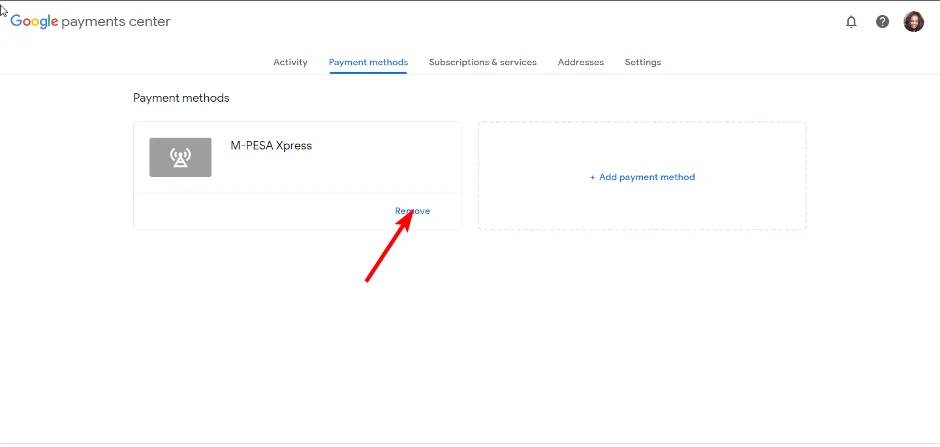
- A continuación, haga clic en Agregar un método de pago.

- Proceda a completar los datos de su tarjeta de débito/crédito y presione Guardar.
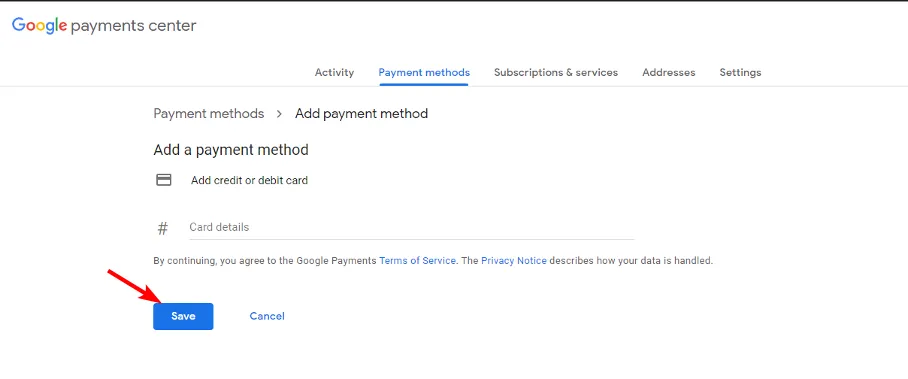
3. Elimina y vuelve a introducir los datos de tu tarjeta manualmente
- Inicie su navegador y inicie sesión en Google Pay.
- A continuación, haga clic en la pestaña Métodos de pago y seleccione la tarjeta problemática.
- Haga clic Editar y registre manualmente el código CVV/CVC y la dirección de facturación nuevamente, incluso si no cambiaron.
- Finalmente, actualice y actualice la página.
Su perfil debe coincidir con la información impresa en su tarjeta. Si algún detalle es incorrecto, actualícelo en consecuencia. y vea si resuelve el error OR_PMCR_32.
4. Póngase en contacto con el soporte
Ellos podrán identificar el problema principal y aconsejarle sobre el camino a seguir. A veces, es su banco el que tiene problemas para liberar fondos, por lo que tendrá que hablar con ellos.
Como mínimo, sabes que no es un problema aislado con Google Pay, ya que ocasionalmente PayPal no acepta tarjetas. En tal caso, quizás activar una asociación DCB pueda favorecer sus transacciones en línea, ya que está conectada a su red de operador de telefonía móvil.
Si eso no funciona para usted, quizás las tarjetas de crédito virtuales puedan satisfacer sus necesidades bancarias en línea y minimizar los errores de transacción.
Eso es todo lo que teníamos en lo que respecta al error OR_PMCR_32. Sin embargo, si tiene alguna otra solución que le haya funcionado, nos encantaría conocerla. Escríbanos a continuación.



Deja una respuesta